Cuadro de diálogo Registrar acontecimiento/Editar acontecimiento
Puede registrar/editar la información de acontecimientos en imágenes.
En la vista Calendario (Calendar) seleccione la fecha para registro o la etiqueta de un acontecimiento registrado y, a continuación, haga clic en Registrar acontecimiento (Register Event) en la parte inferior de la pantalla para mostrar el cuadro de diálogo Registrar acontecimiento (Register Event).
Seleccione un acontecimiento en la vista Acontecimiento (Event), a continuación, haga clic en Editar acontecimiento (Edit Event) en la parte inferior de la pantalla para mostrar el cuadro de diálogo Editar acontecimiento (Edit Event).
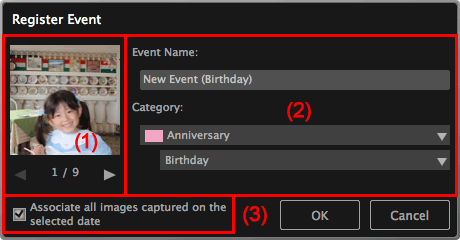
 Nota
Nota
- Los acontecimientos solo se pueden registrar cuando la vista Calendario (Calendar) está establecida en Vista mes. Si está establecido en Vista día, cámbielo a Vista mes.
- (1) Área de vista preliminar
- (2) Área de configuración de acontecimientos
- (3) Asociar todas las imágenes capturadas en la fecha selecc.
(1) Área de vista preliminar
Muestra una imagen tomada o creada en la fecha seleccionada.

 (Imagen anterior/Imagen siguiente)
(Imagen anterior/Imagen siguiente)- Cambia las imágenes cuando hay varias imágenes. También cambia la imagen representativa mostrada como miniatura.
(2) Área de configuración de acontecimientos
- Nombre del acontecimiento (Event Name)
- Puede introducir el nombre del acontecimiento.
- Categoría (Category)
-
Puede establecer la categoría. Puede elegir entre las siguientes.
- Niños (Kids): Registro de crecimiento (Growth record), Ceremonia de entrada (Entrance ceremony), Graduación (Graduation), Recital, Día de deportes (Sports day), Cumpleaños (Birthday), Otros (Others)
- Aniversario (Anniversary): Boda (Wedding), Cumpleaños (Birthday), Otros (Others)
- Ocio (Leisure): Viaje (Travel), Otros (Others)
- Hobby
- Otros (Others)
(3) Asociar todas las imágenes capturadas en la fecha selecc. (Associate all images captured on the selected date)
Marque esta casilla para registrar todas las imágenes contenidas en la fecha seleccionada en el mismo acontecimiento. Aparece la vista previa para marcar todas las imágenes contenidas en la fecha seleccionada.
 Nota
Nota
- Quite la marca de esta casilla de verificación para definir el acontecimiento sin registrar imágenes.
- Esta opción no aparece cuando se edita la información de un acontecimiento registrado.

